Win8系统设置IE8浏览器兼容性视图的办法
时间:2024/6/21作者:未知来源:手揣网教程人气:
- [摘要]win8系统浏览一些高级网站会出现打不开的问题,其实我们需要设置兼容性视图才能正常浏览,那么怎么设置IE8浏览器兼容性视图?其实设置IE8浏览器兼容性视图的方法很简单,接下去教程和大家分享win8系...
win8系统浏览一些高级网站会出现打不开的问题,其实我们需要设置兼容性视图才能正常浏览,那么怎么设置IE8浏览器兼容性视图?其实设置IE8浏览器兼容性视图的方法很简单,接下去教程和大家分享win8系统设置IE8浏览器兼容性视图的方法。
解决方法如下:
1、打开IE8,如果兼容性视图在IE8中不能直接切换,在地址栏中显示的样子;
2、可以看到画红色圈的地方,一个是刷新,一个是停止。没有兼容性视图的按钮;

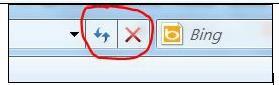
3、选择【页面】,单击【兼容性视图设置】,弹出下面的截图,可以看到下面有3个复选框,但是前两个都是灰色的,无法选择;
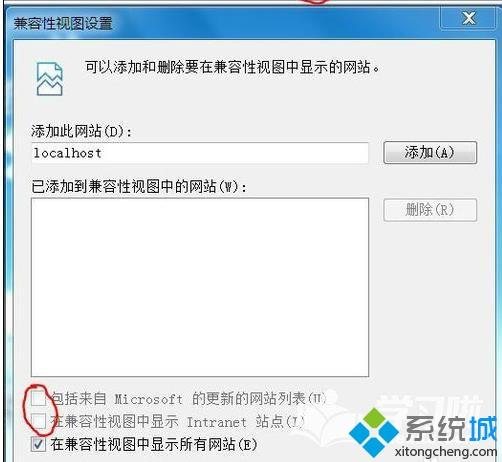
4、必须先把【在兼容性视图中显示所有网站】前面的复选框的勾选去掉,然后才能勾选上面两个,勾选后的截图;
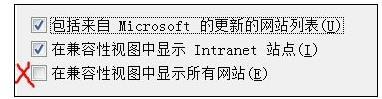
5、查看浏览器地址栏的变化
设置完毕后,单击【关闭】即可。然后查看地址栏如下,
可以看到,增加了一个按钮,它叫”兼容性视图”,这样在浏览网站的时候,就可以根据不同网站的需求来回切换了。
一般是网站出现变形时,单击一下【兼容性视图】这个按钮,查看一下是否正常。
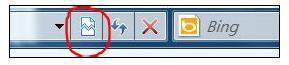
上述具体步骤内容就是win8系统设置IE8浏览器兼容性视图的方法,希望此教程内容能帮助到大家。
Windows 8是对云计算、智能移动设备、自然人机交互等新技术新概念的全面融合,也是“三屏一云”战略的一个重要环节。Windows 8提供了一个跨越电脑、笔记本电脑、平板电脑和智能手机的统一平台。
关键词:Win8系统设置IE8浏览器兼容性视图的办法